Integration des AutoML-Featurespeichers
AutoML kann das ursprüngliche Eingabedatenset mit Features aus Featuretabellen im Unity-Katalog oder im Arbeitsbereich-Featurespeicher erweitern.
Anforderungen
- Klassifizierungs- und Regressionsexperimente erfordern Databricks Runtime 11.3 LTS ML und höher.
- Prognoseexperimente erfordern Databricks Runtime 12.2 LTS ML und höher.
Auswählen einer Featuretabelle mithilfe der AutoML-Benutzeroberfläche
Nachdem Sie das Experiment für automatisiertes ML konfiguriert haben, können Sie anhand der folgenden Schritte eine Featuretabelle auswählen:
Klicken Sie auf Features verknüpfen (optional).
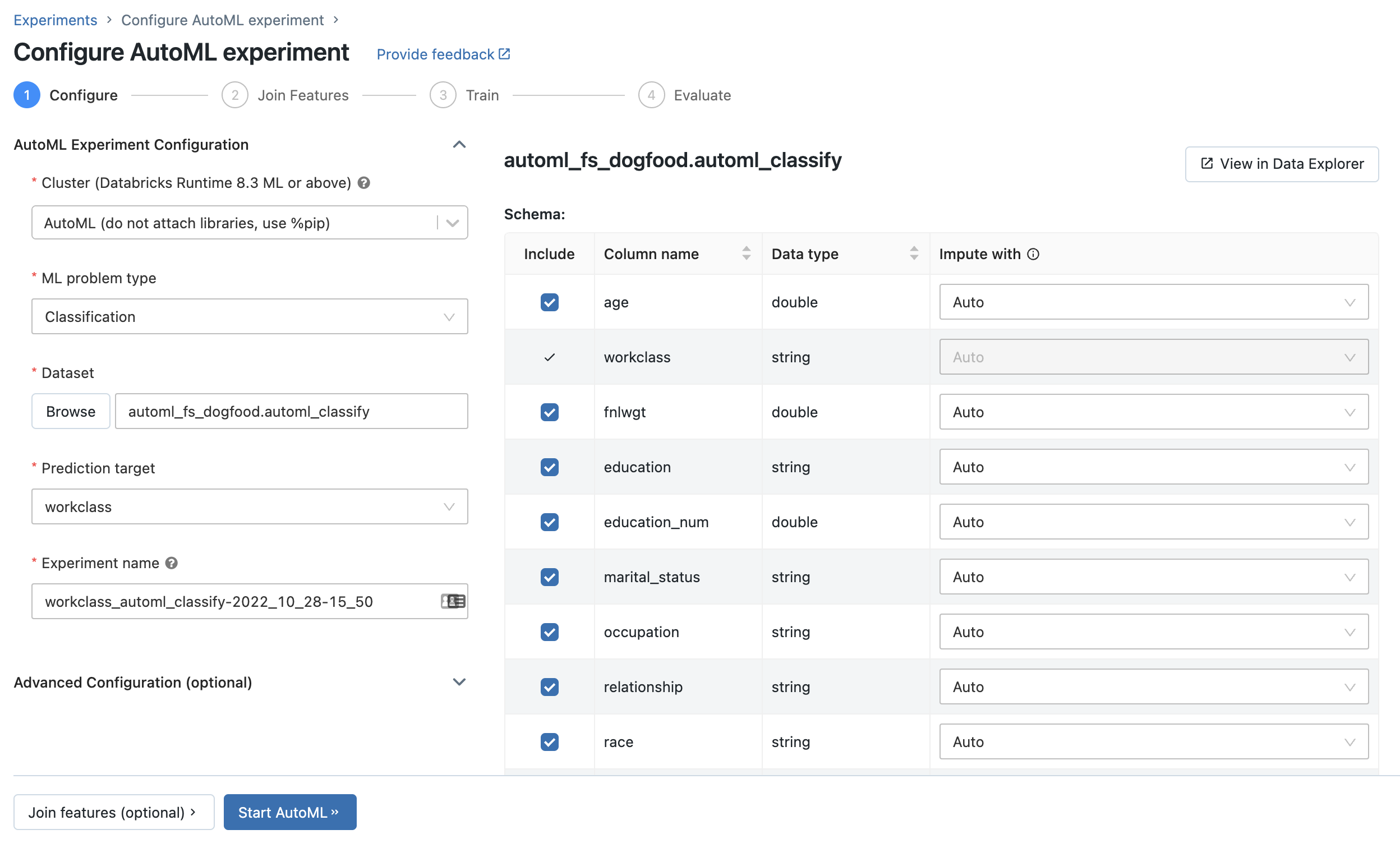
Wählen Sie auf der Seite "Zusätzliche Features beitreten" eine Featuretabelle im Feld "Featuretabelle " aus.
Wählen Sie für jeden Primärschlüssel der Featuretabelle den entsprechenden Nachschlageschlüssel aus. Der Nachschlageschlüssel sollte eine Spalte in dem Trainingsdataset sein, das Sie für Ihr AutoML-Experiment bereitgestellt haben.
Wählen Sie für Zeitreihen-Featuretabellen den entsprechenden Zeitstempel-Nachschlageschlüssel aus. Der Zeitstempel-Nachschlageschlüssel sollte in ähnlicher Weise eine Spalte in dem Trainingsdataset sein, das Sie für Ihr AutoML-Experiment bereitgestellt haben.
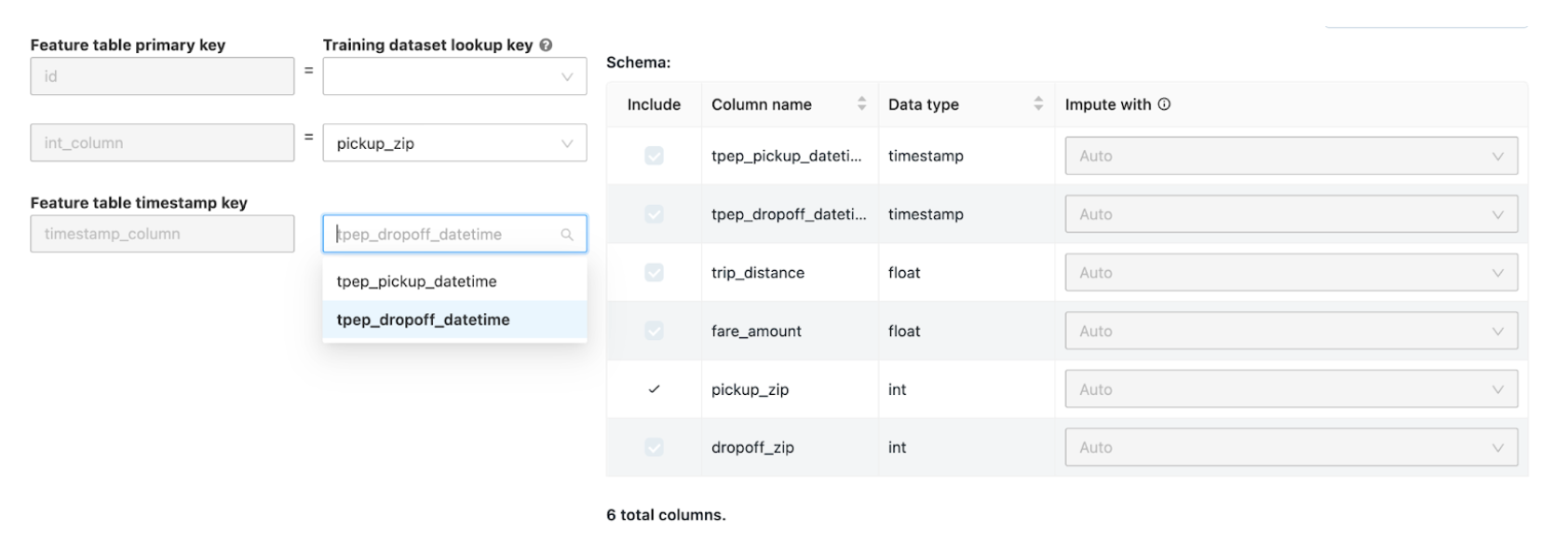
Wenn Sie weitere Featuretabellen hinzufügen möchten, klicken Sie auf "Weitere Featuretabelle hinzufügen", und wiederholen Sie die obigen Schritte.
Verwenden von Featuretabellen mit der AutoML-API
Um vorhandene Featuretabellen zu verwenden, legen Sie den feature_store_lookups Parameter in der AutoML-Ausführungsspezifikation fest.
feature_store_lookups = [
{
"table_name": "example.trip_pickup_features",
"lookup_key": ["pickup_zip", "rounded_pickup_datetime"],
},
{
"table_name": "example.trip_dropoff_features",
"lookup_key": ["dropoff_zip", "rounded_dropoff_datetime"],
}
]
Das folgende Notizbuch zeigt, wie Sie Featuretabellen zu Ihrem Schulungsdatensatz für die Verwendung mit AutoML verknüpfen.